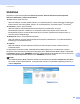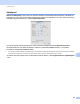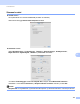Software User's Guide
Table Of Contents
- OHJELMISTON KÄYTTÖOPAS
- Sisällysluettelo
- Windows®
- 1 Tulostus
- Brother-tulostinohjaimen käyttö
- Ominaisuudet
- Oikean paperityypin valinta
- Samanaikainen tulostus, skannaus ja faksien lähetys
- Datan tyhjennys muistista
- Tilan valvonta
- Tulostinohjaimen asetukset
- Tulostinohjainasetusten käyttö
- Perusasetukset-välilehti
- Lisäasetukset-välilehti
- FaceFilter Studion käyttö valokuvien tulostukseen REALLUSION-ohjelmalla
- 2 Skannaus
- Asiakirjan skannaus TWAIN-ohjainta käyttäen
- Asiakirjan skannaus WIA-ohjaimen avulla (Windows® XP / Windows Vista®)
- Asiakirjan skannaus WIA-ohjaimen avulla (Windowsin valokuvavalikoiman sekä faksaus- ja skannaustoimintojen käyttäjät)
- ScanSoft™ PaperPort™ 11SE:n ja NUANCE™-tekstintunnistusohjelman käyttö
- Tiedostojen katselu
- Tiedostojen järjestäminen kansioihin
- Linkit muihin sovelluksiin
- ScanSoft™ PaperPort™ 11SE:n ja tekstintunnistusohjelman avulla kuvan teksti voidaan muuntaa muokattavaksi tekstiksi
- Tiedostojen tuonti muista sovelluksista
- Tiedostojen vienti muihin muotoihin
- ScanSoft™ PaperPort™ 11SE:n ja tekstintunnistusohjelman asennuksen poisto
- 3 ControlCenter3
- 4 Etäasetus (ei koske DCP-malleja eikä malleja MFC-253CW, MFC-255CW, MFC-257CW ja MFC-295CN)
- 5 Brother PC-FAX-ohjelmisto (vain MFC-mallit)
- 6 PhotoCapture Center™
- 7 Palomuuriasetukset (verkkokäyttäjät)
- 1 Tulostus
- Apple Macintosh
- 8 Tulostus ja faksien lähetys
- 9 Skannaus
- 10 ControlCenter2
- 11 Etäasetusohjelma ja PhotoCapture Center™
- Skannaa-näppäimen käyttö
- Hakemisto
- brother FIN
ControlCenter2
147
10
Voit poistaa lisäämiäsi sovelluksia. Valitse vain Sovelluksen nimi ja osoita Poista-painiketta.
Vinkki
Tämä toiminto on saatavilla myös Skannaa sähköpostiin- ja Skannaa tekstintunnistusohjelmaan -
sovelluksille. Ikkuna voi olla erilainen eri toiminnoissa.
Jos valitset Tiedostotyyppi-luettelosta Suojattu PDF, näkyviin tulee Määritä PDF-salasana -valintataulu.
Anna salasana Salasana- ja Kirjoita salasana uudelleen -kenttiin ja osoita OK.
Vinkki
Suojattu PDF on käytettävissä myös Skannaa sähköpostiin- ja Skannaa tiedostoon -toimintojen kanssa.
Tekstintunnistus (tekstinkäsittelysovellus) 10
Skannaa tekstintunnistusohjelmaan -toiminto muuntaa sivusta skannatun kuvan tiedot tekstiksi, jota voi
muokata tekstinkäsittelyohjelmassa. Voit vaihtaa oletustekstinkäsittelysovelluksen.
Kun haluat määrittää Skannaa tekstintunnistusohjelmaan -asetuksia, osoita painiketta samalla, kun pidät
Ctrl-näppäintä painettuna, ja valitse Ohjelmistopainike.
Vaihda tekstinkäsittelysovellus valitsemalla sopiva sovellus Kohdesovellus-ponnahdusvalikosta. Voit lisätä
sovelluksen luetteloon osoittamalla Lisää-painiketta. Voit poistaa sovelluksen osoittamalla Poista-painiketta.
Jos haluat skannata ja rajata osan sivusta esiskannauksen jälkeen, valitse Näytä skannerin käyttöliittymä
-ruutu.